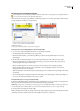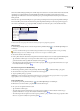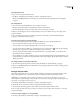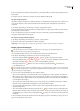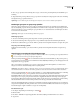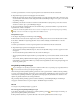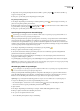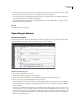Operation Manual
ADOBE READER 8
Handboek
64
De tekst loopt automatisch door naar de volgende regel wanneer de rechterrand van het vak wordt bereikt.
5 (Optioneel) Breng desgewenst meer wijzigingen aan in het tekstvak:
• Klik met het gereedschap Selectie of het gereedschap Tekstvak op een rand van het tekstvak om dit te selecteren en sleep
een van de hoeken om het formaat ervan te wijzigen. Gebruik de werkbalk Eigenschappen om de opties voor de rand en
de opvulling te wijzigen.
• Dubbelklik op het tekstvak om de tekst te bewerken of de tekstkenmerken te wijzigen. Sleep over de tekst om deze te
selecteren en selecteer opties op de werkbalk Eigenschappen.
6 Als u het tekstvak wilt verwijderen, klikt u met de rechtermuisknop op het tekstvak of klikt u erop terwijl u Control
ingedrukt houdt, en kiest u Verwijderen.
U kunt ook een blok tekst plakken door de tekst te selecteren en te kopiëren in de gewenste toepassing, het gereedschap
Handje te selecteren in Acrobat en vervolgens Bewerken > Plakken te kiezen.
Een bijschrift toevoegen
1 Kies Opties > Opmerkingen en markeringen > Bijschrift .
2 Klik eenmaal om de locatie van het eindpunt in te stellen en klik opnieuw om de locatie van het tekstvak in te stellen.
3 Kies Beeld > Werkbalken > Eigenschappenbalk en selecteer de kleur, uitlijning en fontkenmerken voor de tekst.
4 Typ de tekst.
De tekst loopt automatisch door naar de volgende regel wanneer de rechterrand van het vak wordt bereikt.
5 (Optioneel) Breng desgewenst meer wijzigingen aan in het tekstvak:
• Als u het formaat van het bijschrift wilt aanpassen, selecteert u het bijschrift en sleept u een van de grepen die worden
weergegeven.
• Als u het tekstvak wilt verplaatsen, klikt u in het vak, waarna u het kunt slepen.
• Als u het gehele bijschrift wilt verplaatsen, klikt u op de eindpuntlijn of op een rand van het tekstvak, waarna u het kunt
slepen.
• Als u de kleur, dekking of lijnkenmerken wilt wijzigen, gebruikt u het gereedschap Selectie en klikt u met de
rechtermuisknop op het bijschrift of klikt u erop terwijl u Control ingedrukt houdt. Kies vervolgens Eigenschappen en
selecteer de gewenste opties.
Een geluidsopmerking toevoegen
De gereedschappen voor opmerkingen zijn alleen beschikbaar in PDF's waarvoor opmerkingen zijn ingeschakeld. PDF's in
een revisiewerkstroom bevatten gewoonlijk opmerkingsrechten.
U kunt met het gereedschap Geluidsopmerking opnemen een eerder opgenomen WAV- of AIFF-bestand als opmerking
toevoegen of een geluidsopmerking opnemen en in een document plaatsen. Geluidsbijlagen worden weergegeven in het
venster Lijst met opmerkingen en kunnen op elk platform worden afgespeeld. De juiste hardware en software voor het
afspelen van geluidsbestanden moeten wel zijn geïnstalleerd.
Het gereedschap Geluidsopmerking opnemen wordt niet standaard op de werkbalk Opmerkingen en markeringen
weergegeven. U kunt dit echter toevoegen door Opties > Werkbalken aanpassen te kiezen.
Zie ook
“De weergave van opmerkingen wijzigen” op pagina 57
Een eerder opgenomen geluidsopmerking toevoegen
1 Kies Opties > Opmerkingen en markeringen > Geluidsopmerking opnemen en klik vervolgens in de PDF op de
plaats waar u de geluidsopmerking wilt neerzetten.
2 Klik op Bladeren (Windows) of op Kiezen (Mac OS) en selecteer het geluidsbestand dat u wilt toevoegen.